
Nilalaman
- yugto
- Bahagi 1 Magrenta ng pelikula sa iTunes
- Bahagi 2 Mga Isyu sa Pag-aarkila ng Pelikula ng Pelikula sa iTunes
Maaari kang magrenta ng pelikula sa iTunes at mapanood ito sa iyong computer o anumang aparato na may pinakabagong bersyon ng iTunes app o iOS system. Pagkatapos magrenta ng pelikula, mayroon kang 30 araw, isang buwan, upang panoorin ito at 24 na oras mula sa sandaling simulan mo itong panoorin upang matapos itong panoorin. Upang maarkila ang isang pelikula mula sa iTunes Store, dapat kang magkaroon ng isang Apple account o ID, isang katugmang iTunes o iOS aparato, at isang koneksyon sa internet.
yugto
Bahagi 1 Magrenta ng pelikula sa iTunes
-

Buksan ang iTunes sa iyong computer o iOS aparato. Ang mga sumusunod na aparato ay katugma sa iTunes: Mac, Windows PC, iPhone, iPad, iPod touch sa iOS 3.1.3 o mas mataas, iPod Classic, iPod Nano 3G, 4G o 5G, Apple TV. -

Pumunta sa tindahan ng DiTunes at pumili sine sa drop-down menu. -

I-browse ang listahan ng mga bagong pelikula na lumilitaw sa screen o pumili ng isang kategorya ng mga pelikula mula sa drop-down menu upang mag-browse ng mga pelikula ayon sa kategorya. -
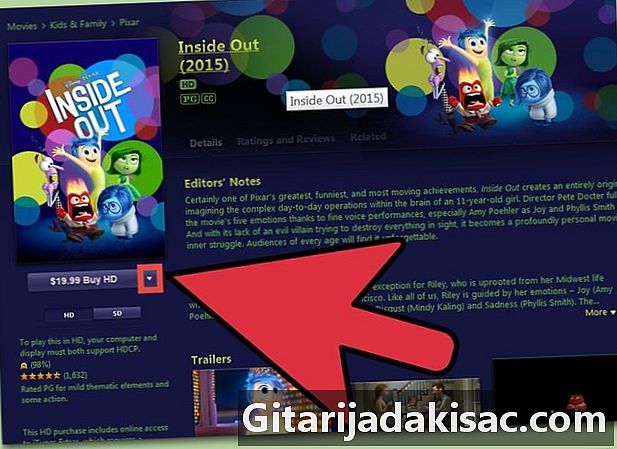
Piliin ang pelikulang nais mong magrenta at maghanap para sa pindutan magrenta sa ibaba bili. Hindi lahat ng pelikula ay inuupahan. Ilan lamang ang mga pelikula na magagamit para sa upa. -

Pindutin ang pindutan magrenta at mag-log in sa diTunes store gamit ang iyong Apple ID at PIN.- Kung wala kang Apple ID, piliin ang Lumikha ng isang Apple ID, pagkatapos ay sundin ang mga tagubilin para sa paglikha ng isang Apple ID.
-
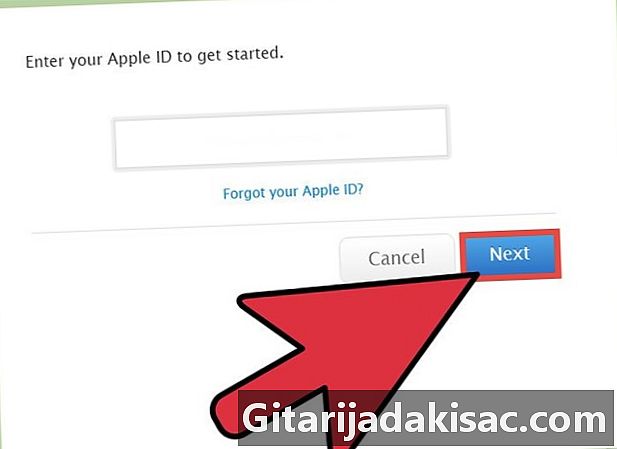
Sundin ang mga tagubilin upang makumpleto ang pag-upa gamit ang iyong credit card na nauugnay sa iTunes. Kapag naaprubahan ang pagbabayad, awtomatikong magsisimula ang pag-download ng pelikula na iyong napili. -

Pagkatapos mag-download, maaari mong panoorin ang pelikula. Kaya mayroon kang 30 araw upang simulan ang panonood ng pelikula at 24 na oras upang matapos ang panonood mula sa sandaling simulan mo itong panoorin. Kapag lumipas ang oras na ito, awtomatikong tatanggalin ang pelikula mula sa iTunes library.
Bahagi 2 Mga Isyu sa Pag-aarkila ng Pelikula ng Pelikula sa iTunes
-

Kung hindi mo mapanood ang pelikula na iyong inuupahan sa iyong aparato, subukang i-play ang pelikulang HD na iyong inuupahan sa isang aparato na sumusuporta sa pag-playback ng HD. Sinusuportahan ng mga sumusunod na aparato ang pag-playback ng HD: computer, iPhone 4 o mas mataas, iPad, iPod touch 4G o mas mataas, Apple TV. -
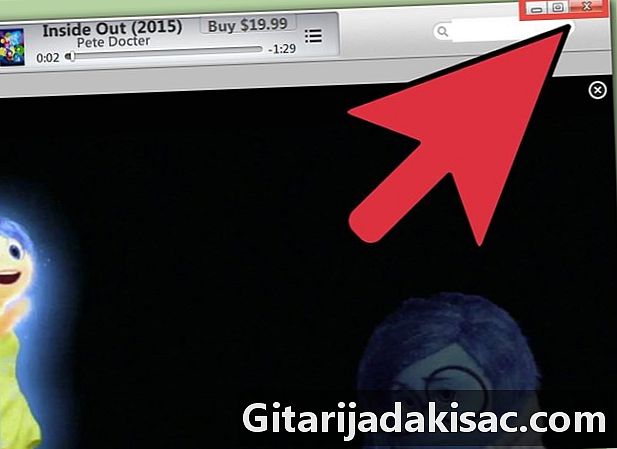
Kung ang pelikula ay hindi nai-download dahil sa isang pagkabigo sa koneksyon o anumang iba pang sanhi, subukang muling i-reboot ang iyong aparato o application ng iTunes. Kapag binuksan mo muli ang application, ang pag-download ng pelikula ay magsisimula sa kung saan ito huminto. -
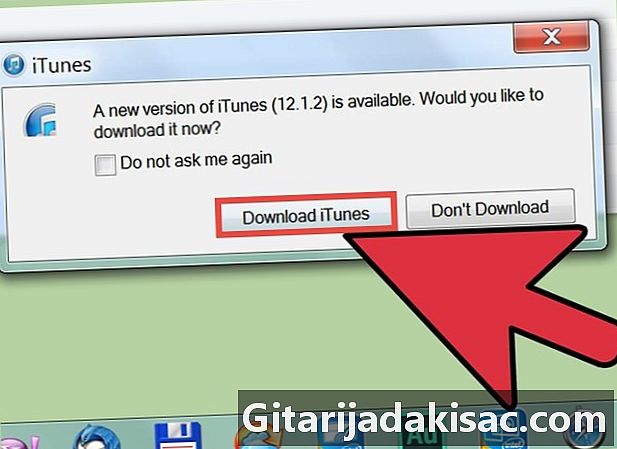
Kung nagkakaproblema ka sa pag-upa ng mga pelikula sa iTunes Store, subukang i-update ang iTunes sa iyong computer o i-install ang pinakabagong bersyon ng diOS. Sa ilang mga kaso, ang kakulangan ng pag-update ay maaaring maiwasan ang paggamit ng serbisyong ito.- piliin iTunes pagkatapos ay mag-click Maghanap para sa mga update upang maghanap para sa magagamit na mga update.
- piliin settingpagkatapos pangkalahatan at Pag-update ng software upang mai-install ang pinakabagong mga update na magagamit.
-

Kung nagpapatuloy ang mga problema, subukang gumamit ng isa pang aparato ng iOS o iba pang koneksyon upang i-download ang pelikula sa tindahan ng DiTunes. Papayagan ka nitong makilala ang pinagmulan ng problema, lalo na kung ang problema ay nauugnay sa iyong aparato o koneksyon sa internet. -
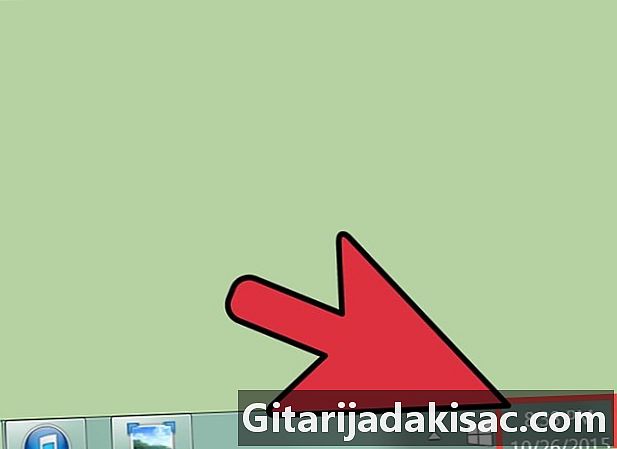
Suriin kung ang oras, petsa, at time zone ay nakatakda nang tama sa computer o aparato na ginagamit mo para sa mga rentahan ng pelikula. Ang mga pagkakapare-pareho sa petsa at oras ay madalas na magdulot ng mga problema sa mga serbisyo ng iTunes. -

Huwag paganahin ang firewall. Kung hindi ka nag-download ng mga pelikula sa iTunes, subukang huwag paganahin o alisin ang anumang mga setting ng firewall na na-set up mo sa iyong aparato dahil ang ilang mga setting ng firewall ay maaaring maiwasan ang iTunes mula sa pag-download ng mga pelikula.